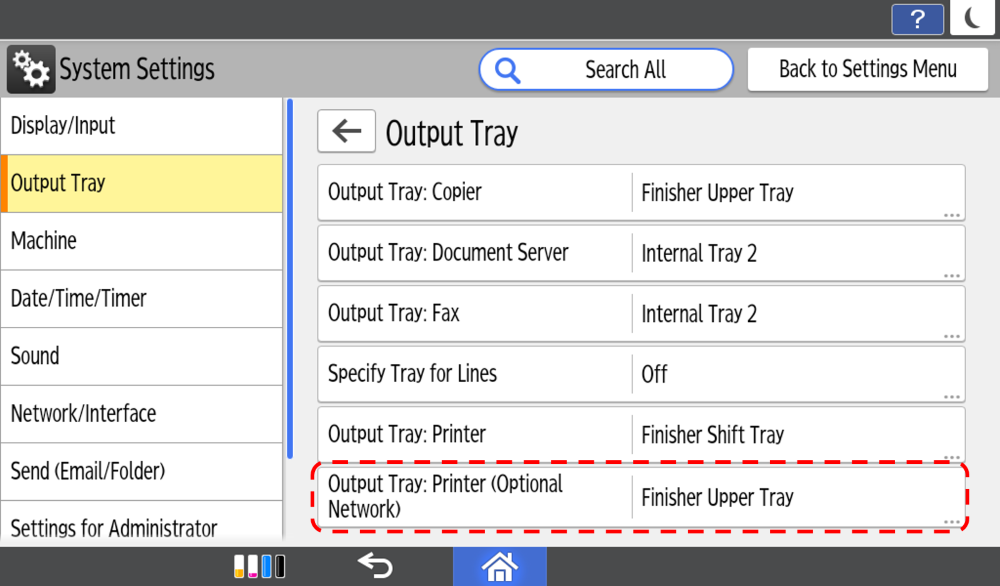理光 ACT 智能升級
下載最新的功能,以更新 Ricoh 多功能事務機,有助於最佳化文件管理工作流程。
可用性 V2.3 更新
1 在使用快速列印時顯示縮圖
在使用快速列印時可以選擇顯示縮圖選項。

2 識別 PC 來源以處理 P1 指令錯誤
透過查看錯誤日誌,用戶可以找到導致 P1 指令錯誤的 PC,顯示來源 PC 的 IP 地址。
3 控制面板清潔模式
用戶可以將控制面板設定為『清潔模式』以清潔或擦除螢幕上的污漬或灰塵。當『清潔模式』開啟時,螢幕會變黑且觸控操作將被禁用20秒。
如何設定
- [主畫面] ▶ [⚙選單鍵] ▶ [控制面板清潔模式]
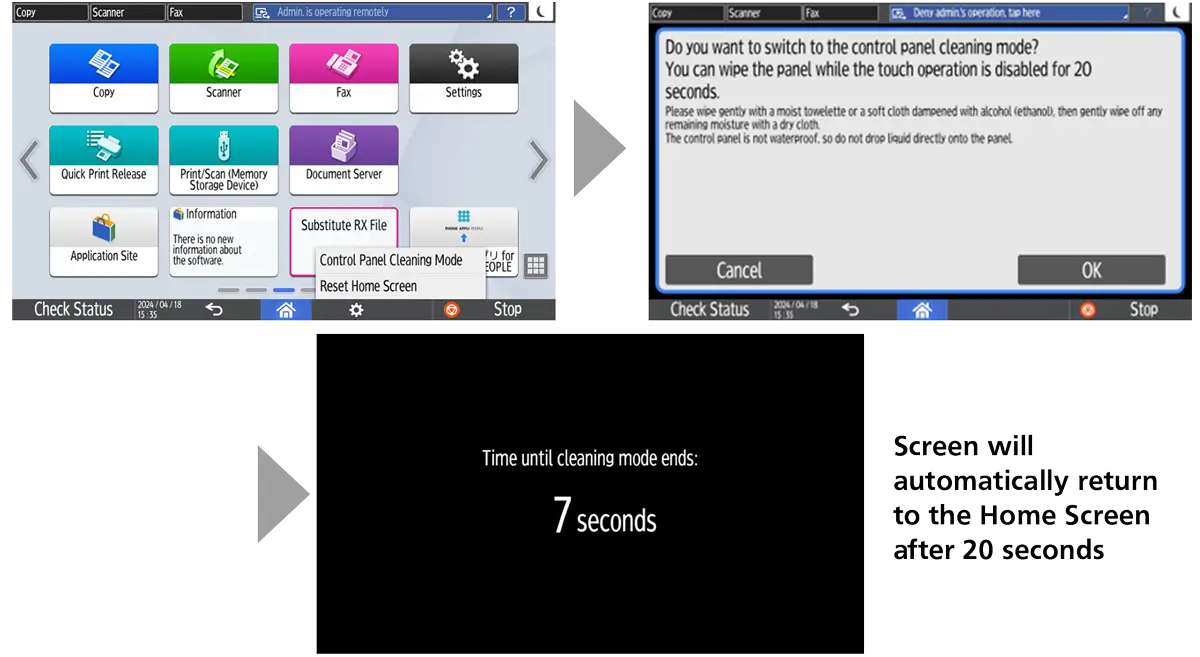
可用性更新 V2.2
1使用 Web Image Monitor匯入/匯出通訊錄
現在您可以使用 Web Image Monitor以 CSV 格式匯入和匯出通訊錄資料。這樣當您更換設備時,便可以輕鬆地將通訊錄註冊到新機器中。您還可以打開 CSV 文件並編輯其內容。
- 在 [裝置管理] > [通訊錄] > [維護] > [通訊錄匯入/匯出] 管理中執行此操作
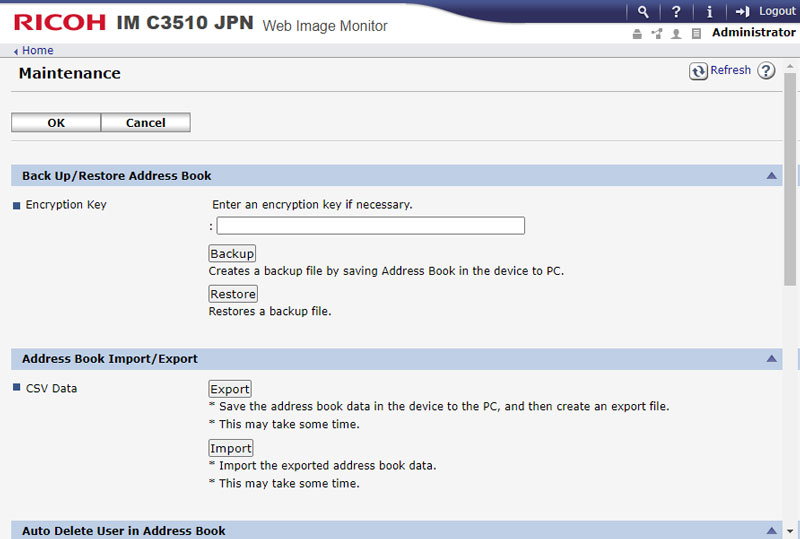
可用性更新 V2.11
1 在使用網路時遇到輸入錯誤的使用者體驗修正
您可以在使用「發送至資料夾」或在通訊錄中註冊資料夾時,中斷對 SMB 傳輸目的地資料夾進行的網路搜尋和連接測試。
當您發現錯誤時,能夠中斷網路查找並立即進行編輯。這可減少等待逾時的時間。
可用性更新 V2.1
1支援文件伺服器裡的新使用者介面
- 面板顯示
您可以在面板中找到自動刪除文件的顯示通知。
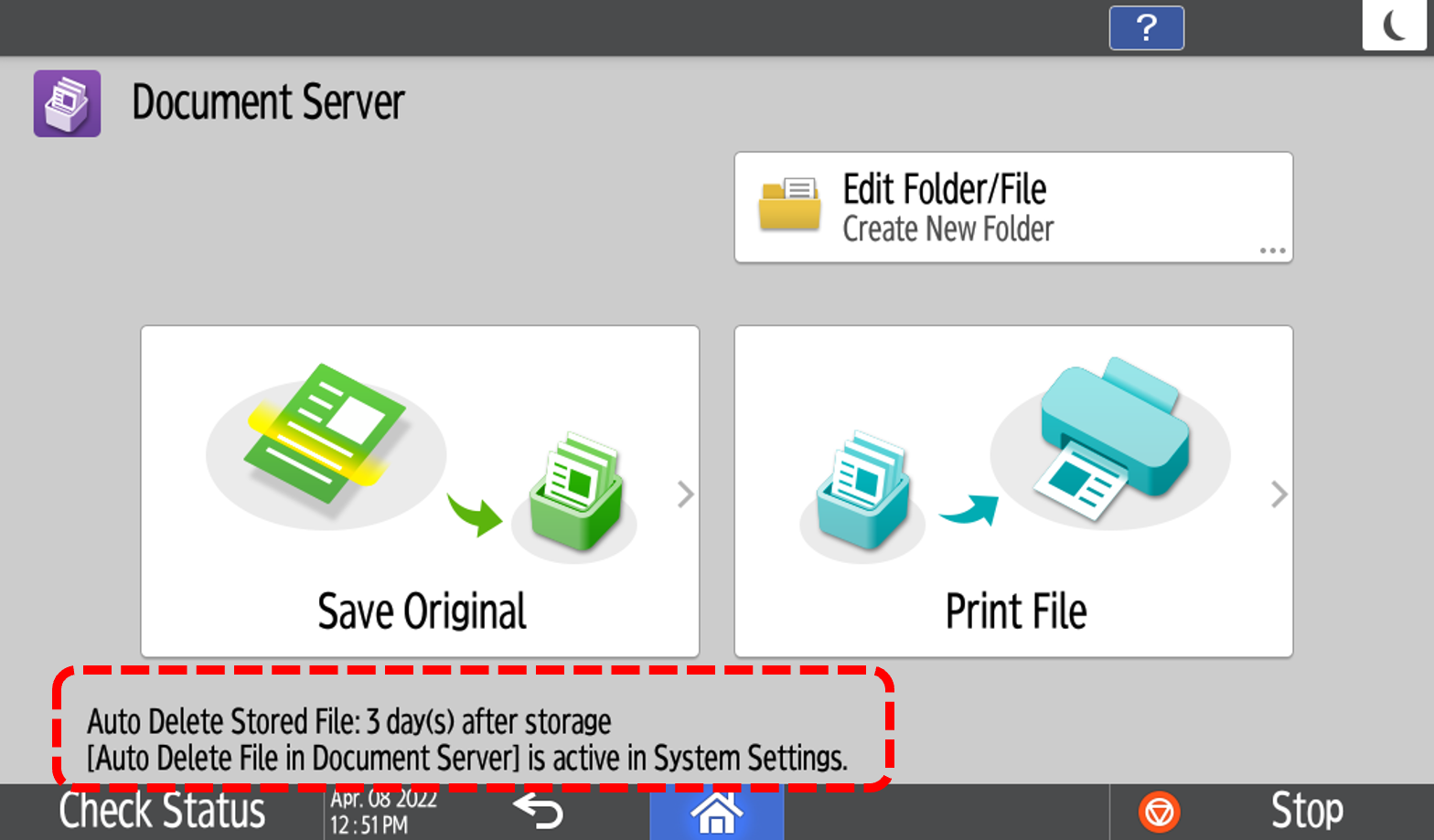
- 編輯資料夾與檔案
您可以在新的使用者介面上編輯資料夾和檔案的設定。
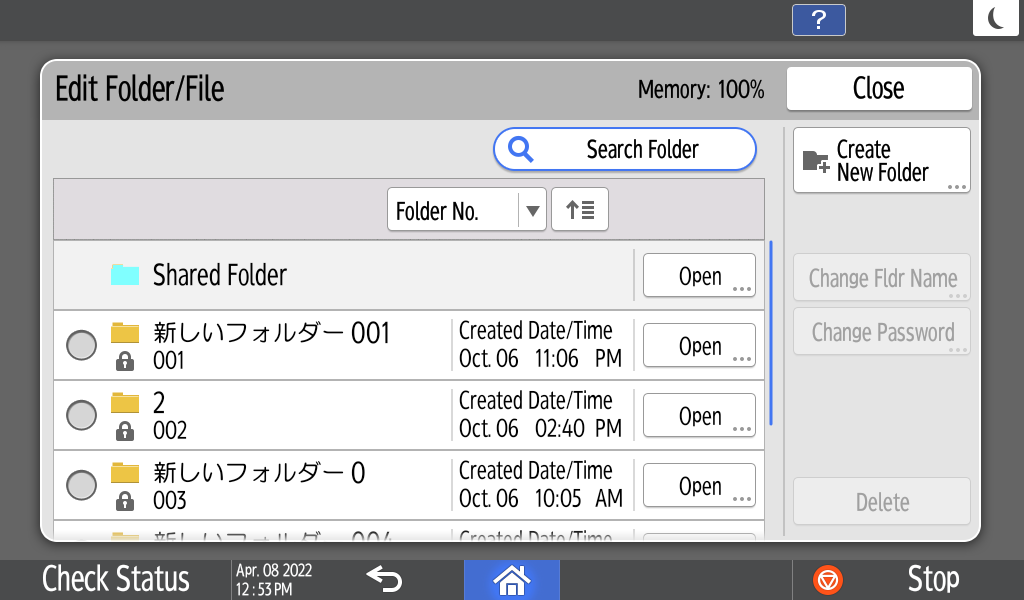
- 儲存原始設定
您可以使用新的使用者介面選擇影印時的原始設定。
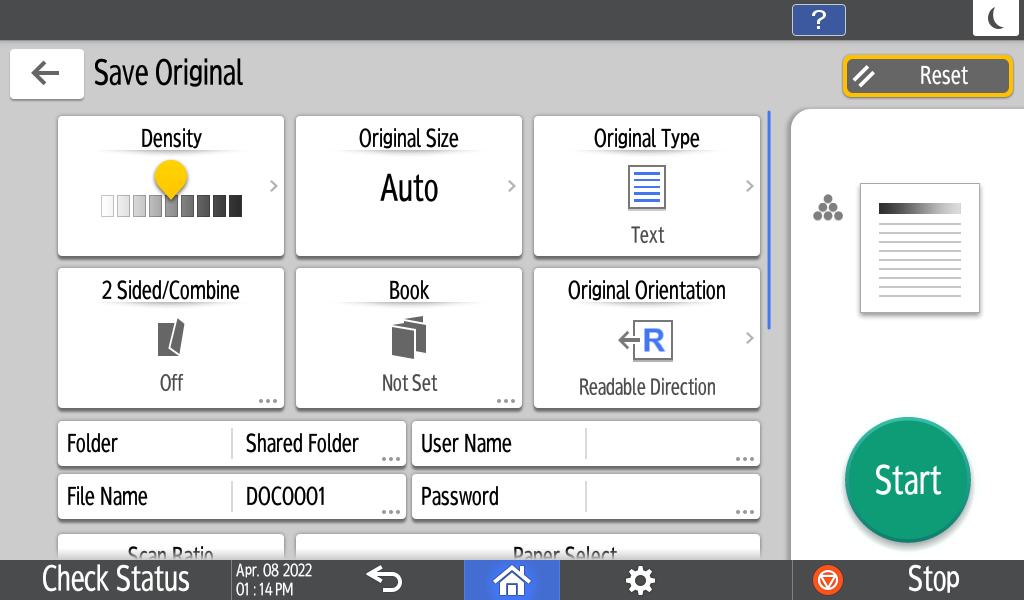
- 列印檔案
您可以在新的使用者介面上選擇檔案並更改列印設定。
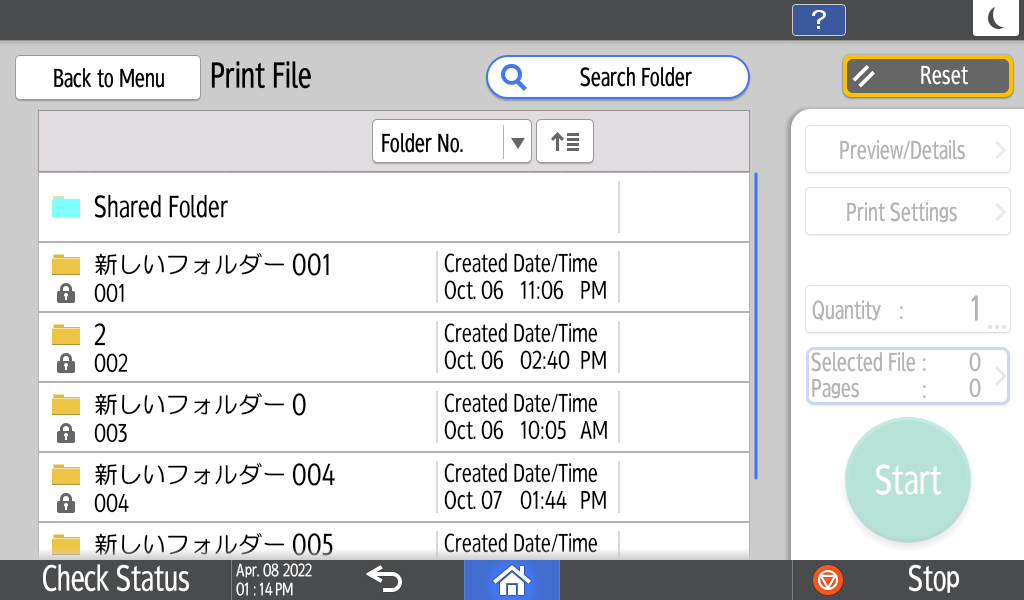
2支援儲存檔案的新使用者介面(掃描/傳真/影印)
為了最小化儲存和掃描/傳真/列印的操作時間,您可以同時將檔案存到儲存空間中並進行掃描/傳真/列印操作。
- 儲存檔案(影印)
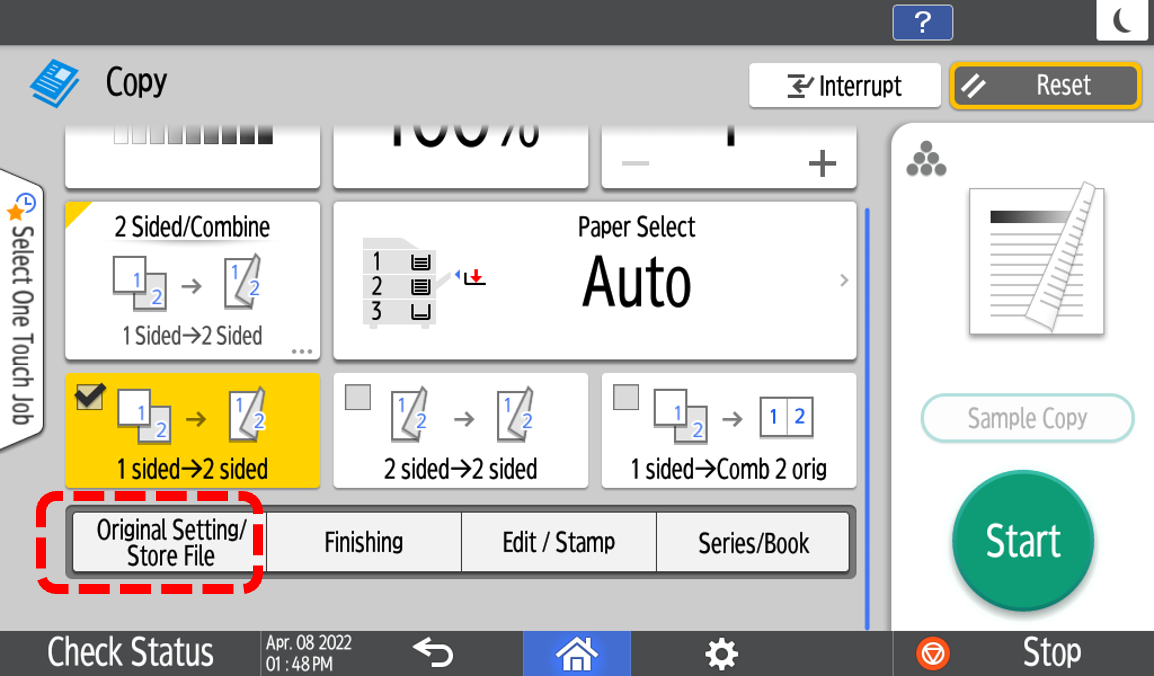
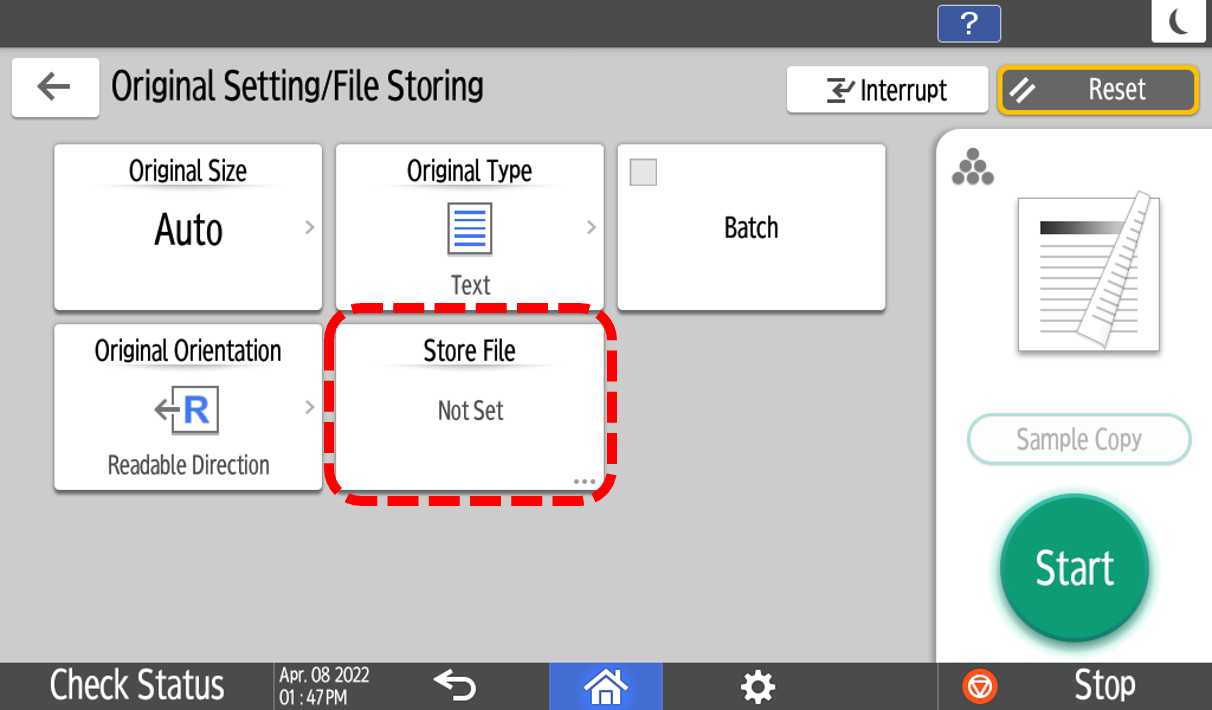
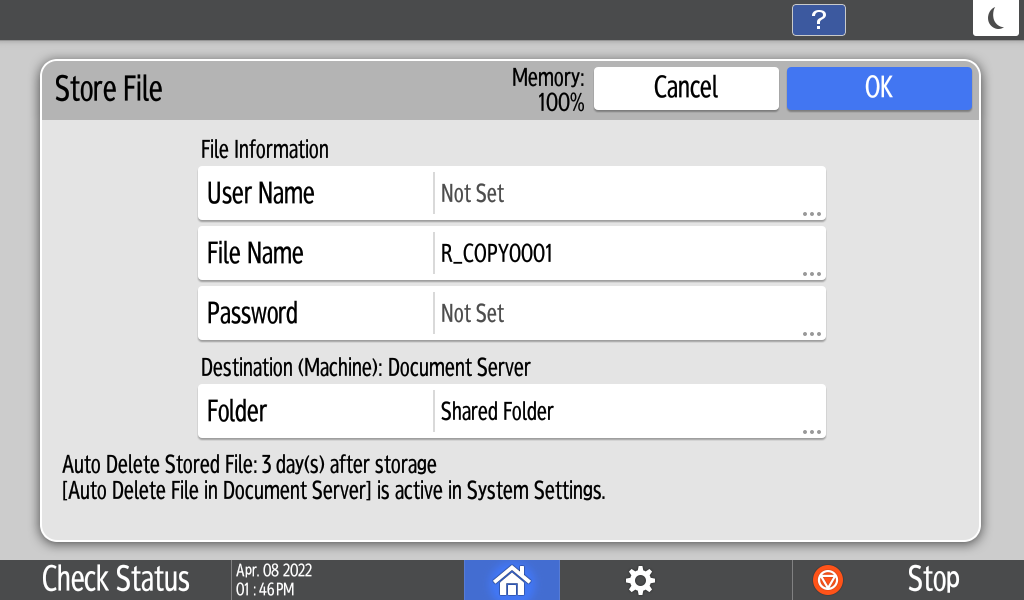
- 儲存檔案(掃描)
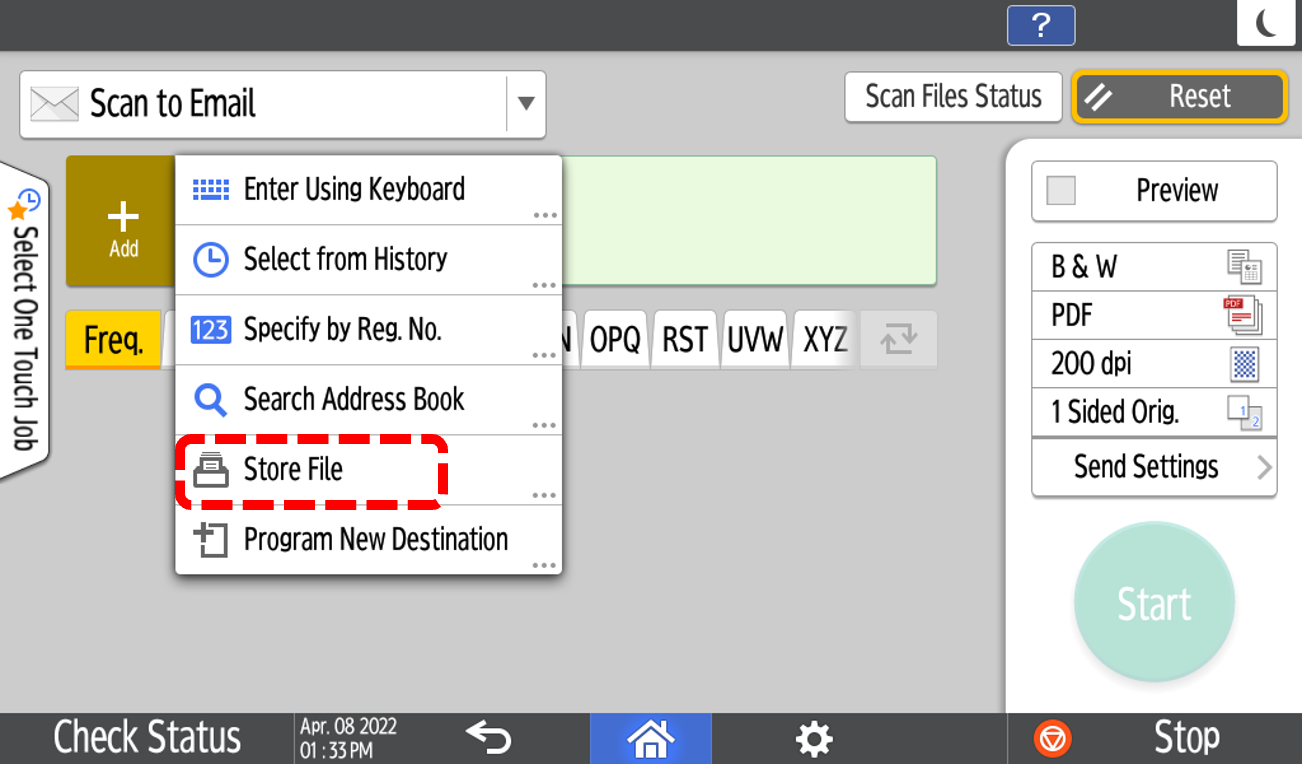
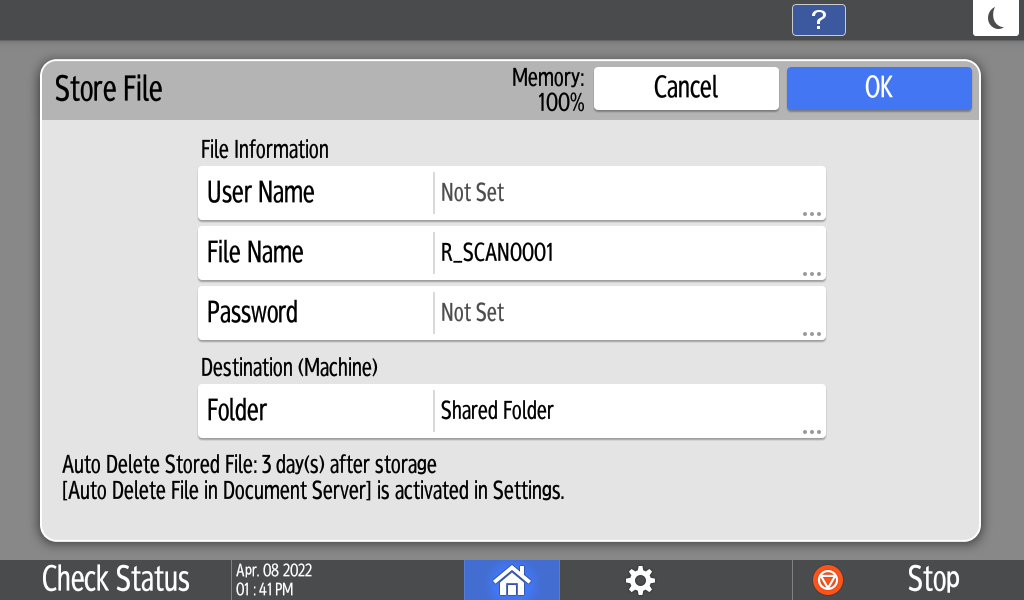
可用性更新 V2.0
1 加強 LDAP 搜尋功能
為盡量減少 LDAP 搜尋延遲及相關故障,已升級LDAP 搜尋功能,包含減少搜尋延遲的附加設定。
- 搜尋通訊錄
您可同時在本機通訊錄及LDAP伺服器上搜尋目標。
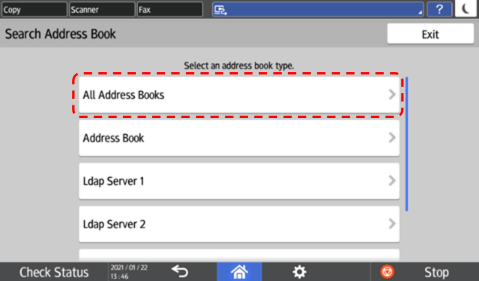
- 中斷搜尋
所有搜尋方式均可隨時中斷。
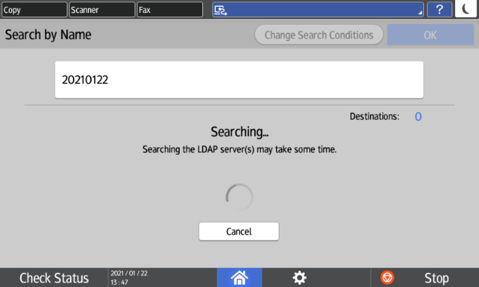
- 顯示搜尋結果
搜尋結果列表最多可顯示100個字元,以便找到目標,讓瀏覽搜尋結果更順暢。

可用性更新 V1.2
1 超出裝訂限制時取消列印
為減少浪費,如超過裝訂上限,裝置將在列印前提醒用戶並暫停工作,用戶可選擇取消列印或繼續列印但不裝訂。
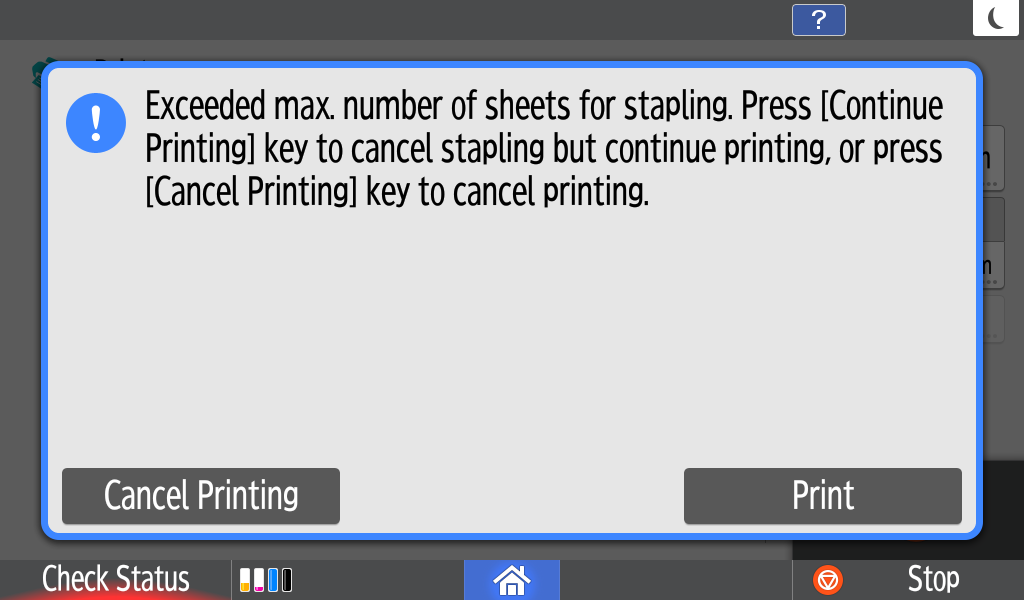
2 選擇出紙匣
為方便識別輸出,現在可為第二個列印網絡預先選擇出紙匣(需選配NIC埠)。